对咱们这些普通人来说,拍生活照的几率总是大于去影楼拍写真的几率。难道生活照就流于平庸了吗?其实不然。那些时尚的写真也是源于普通照片,只是经过了后期的润色处理。如果我们花点心思,用“美图秀秀”软件也能给自己的生活照来个大改造,变身大牌明星写真!
赶快来看看变身前后的对比效果吧:

图1
没有了调皮的斑点瑕疵,再加上唯美的色调和文字,是不是变得很有感觉啦?如果喜欢,那就快来看看制作步骤吧:
1.在软件下打开待处理的照片,进入“美容”菜单下,选择“磨皮/祛痘祛斑”功能,使用不同的画笔力度和大小,仔细的修饰脸部皮肤。
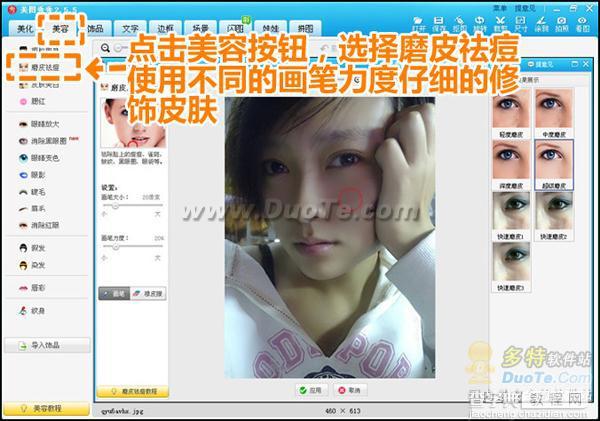
图2
2.仍在“美容”菜单下,选择“皮肤美白”,选择一键美白人物皮肤。再点击“睫毛”,在右侧素材缩略图中选择合适的睫毛,添加并调整大小和角度,降低透明度,使素材与人物贴合,最后鼠标右键全部合并。
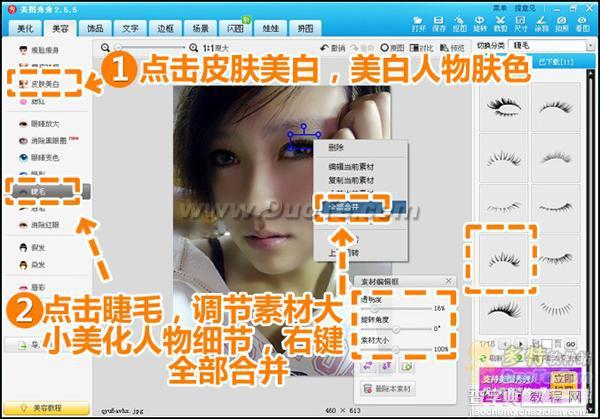
图3
3.接着返回“美化”菜单下,选择“热门”分类下的“黑白色”效果,并调节透明度到50%左右,打造淡彩的效果。

图4
4.为了图片效果更加梦幻唯美,进入“饰品”菜单下,在“非主流印”分类下,选好我们整个过程中的第一份素材,逐个添加后调整其大小透明度,使之覆盖在图片上后右键全部合并。
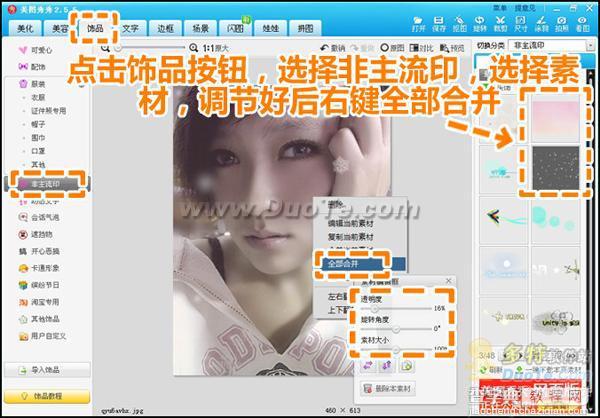
图5
5.点击界面右上角“裁剪“按钮,选择自由裁剪,拖拽选框选择合适的裁剪尺寸,突出人物面部主体,点击“完成裁剪”。
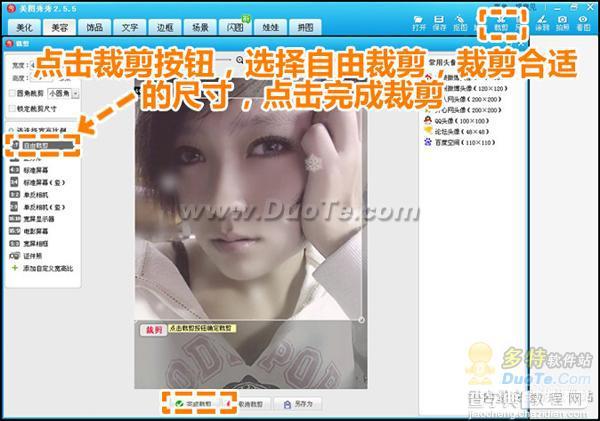
图6
6.再次返回“美化”菜单下,先选择“影楼”分类的-冰灵和粉嫩系特效。利用两种特效的叠加可以变更图片的色调。

图7
7.最后进入“饰品”菜单下,在“非主流印”分类中,选择全过程中的第二份素材,调整好大小透明度和摆放的位置后,右键全部合并。
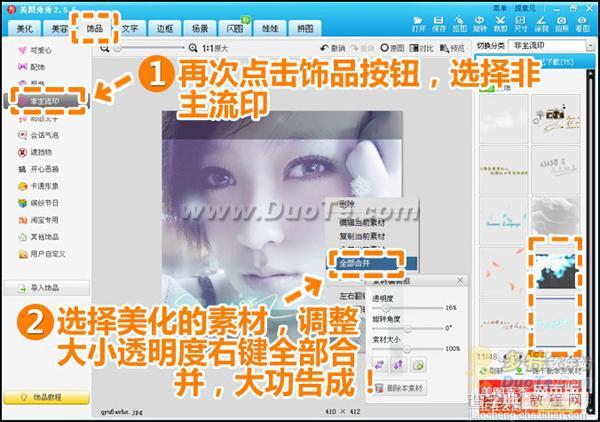
图8
好了,一张瞬间变身的写真照就出现咯,来看看最后效果吧:

图9
即便是平凡的生活照,只要有匠心巧手也能做出漂亮的效果。有时间的话,爱美的朋友都可以自己动手试试,用“美图秀秀”进行简单的后期处理,就能带来不同的效果哦!
【美图秀秀生活照也能变身时尚明星写真】相关文章:
